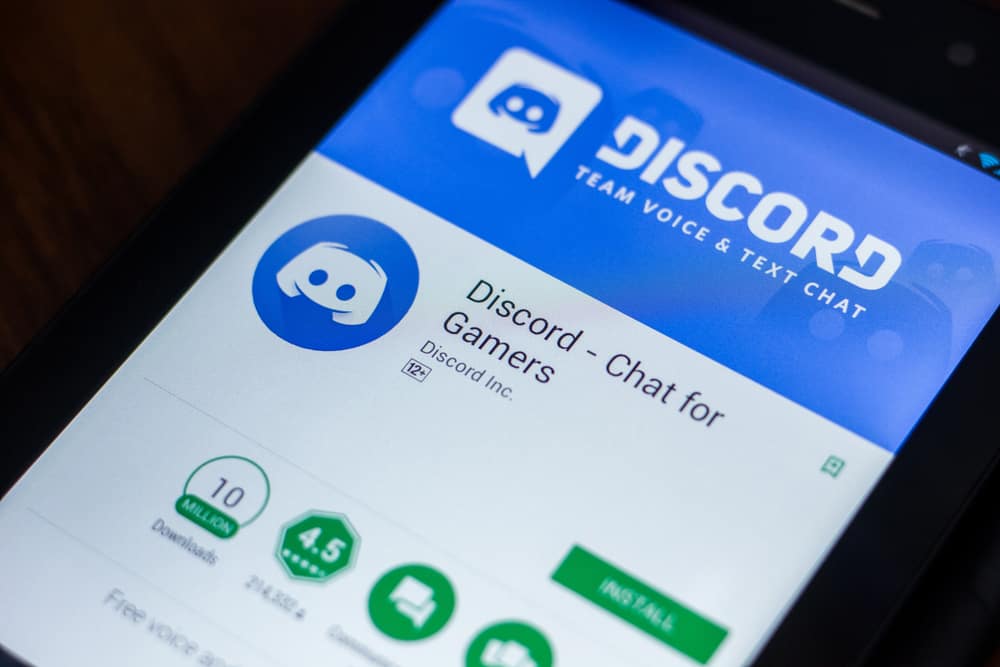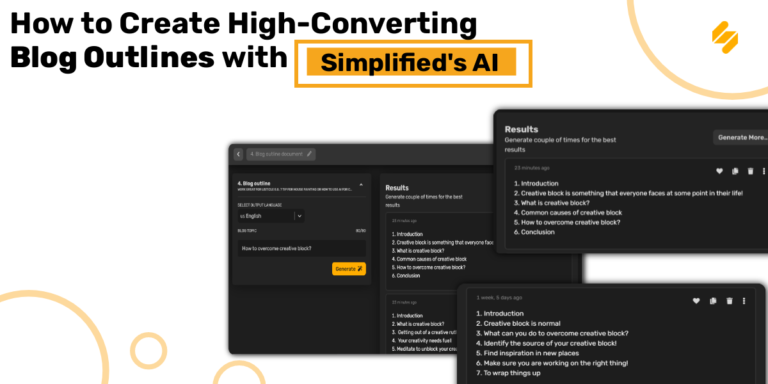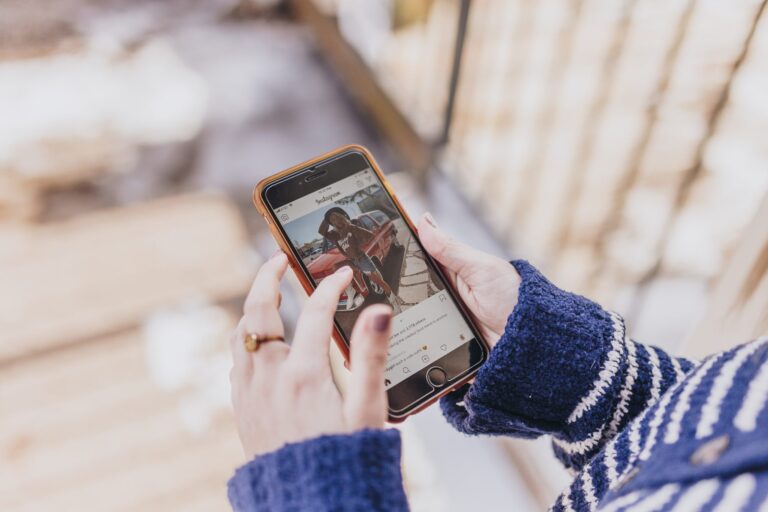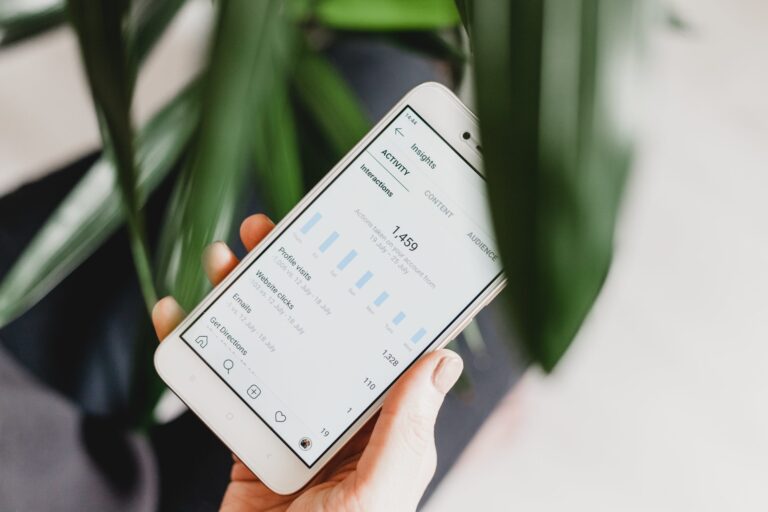Jak naprawić biały ekran Discord
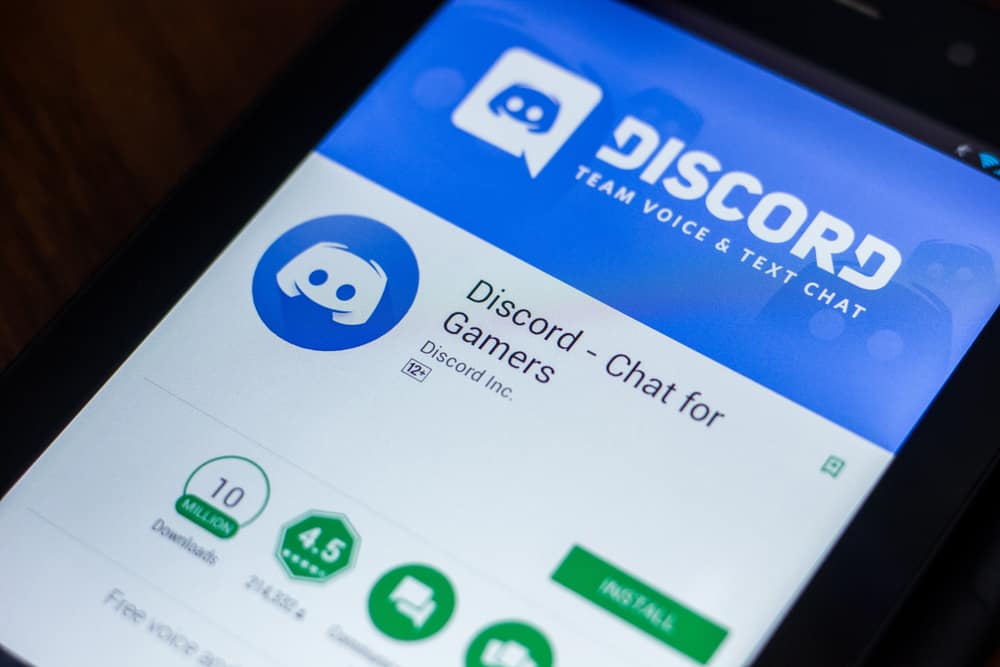
Podczas korzystania z Discorda i spędzania czasu ze znajomymi nie ma nic bardziej irytującego niż to, że platforma przestaje działać z dziwnym białym, czarnym, a nawet szarym ekranem.
Co powinieneś zrobić, gdy ekran Discorda zmieni kolor na biały lub pusty? Jak rozwiązać ten problem, aby wznowić czat, grę, a nawet transmisję na żywo ze znajomymi? Możemy pomóc ci to rozgryźć.
Szybka odpowiedź
Możesz wypróbować te poprawki, jeśli napotkasz problemy z białym lub pustym ekranem na Discordzie:
1. Wyczyść pliki pamięci podręcznej przeglądarki lub aplikacji.
2. Wyłącz przyspieszenie sprzętowe.
3. Wyłącz opcję uruchamiania aplikacji w trybie zgodności.
4. Wyłącz rozszerzenia.
5. Odinstaluj i ponownie zainstaluj przeglądarkę lub aplikację Discord lub zaktualizuj je.
6. Zmień rozmiar przeglądarki.
Porozmawiajmy o możliwych rozwiązaniach problemu z ekranem Discorda, który nagle zmienia kolor na biały, gdy jesteś zajęty SMS-em, rozmową, grą lub transmisją na żywo ze znajomymi z Discorda.
Problem z białym ekranem Discord i możliwe poprawki
Jest to problem, o którym wielu użytkowników Discorda podobno dyskutowało na forach takich jak Reddit. Użytkownicy skarżyli się, że kiedy uzyskują dostęp Discord przez ich przeglądarkiich ekran staje się biały lub całkowicie pusty.
Oficjalnie Discord nie przedstawił żadnego oświadczenia na temat przyczyny tego problemu. Zgodnie z naszymi szeroko zakrojonymi badaniami na ten temat na podstawie doświadczeń ludzi, są to nieoficjalne poprawki mające na celu rozwiązanie tego problemu.
Poprawka nr 1: Wyczyść pamięć podręczną przeglądarki
Ponieważ ten problem występuje częściej podczas korzystania z internetowej wersji Discord w przeglądarce, zaleca się wyczyszczenie pamięci podręcznej przeglądarki, aby sprawdzić, czy problem został rozwiązany.
Jeśli korzystasz z przeglądarki Google Chrome lub Opera w systemie Windowsnaciskać CTRL + SHIFT + Usuń jednocześnie, aby usunąć historię przeglądania, pliki z pamięci podręcznej, obrazy, pliki cookie, dane wtyczek itp., wybierając je z wyskakującego okienka.
Notatka
Możesz także wyczyścić dane z pamięci podręcznej swojego klienta stacjonarnego Discord, naciskając i przytrzymując „klawisz Windows + R” i wpisując „% appdata% \ discord” w wyskakującym okienku.
Poprawka nr 2: Wyłącz przyspieszenie sprzętowe
Inną szybką poprawką jest wyłączenie przyspieszenia sprzętowego przeglądarki, jeśli używasz Discord w przeglądarce i napotykasz ten problem. Ogólnie rzecz biorąc, zaleca się włączenie akceleracji sprzętowej podczas korzystania z przeglądarki do ciężkich czynności, takich jak hazard. Ta funkcja zwiększa wydajność przeglądarki, umożliwiając jej wydajniejsze działanie.
Czasami jednak może to być przyczyną, dla której jakakolwiek platforma nie działa dobrze. Aby wyłączyć przyspieszenie sprzętowe w Google Chrome:
- Nawigować do „Ustawienia” w menu pod trzy kule.
- Z menu lewego paska bocznego wybierz „System”.
- Wyłącz przełącznik obok „Przyspieszenie sprzętowe użytkownika, jeśli jest dostępne”.
NA Opera przeglądarka:
- Nawigować do „Ustawienia” pod ikoną hamburgera i wybierz „Bowsery”.
- Pod „System”, wyłącz przełącznik dla „Przyspieszenie sprzętowe”.
Niezgoda użytkownicy komputerów stacjonarnych mogą otworzyć „Ustawienia użytkownika” i „Zaawansowanyzakładka ”. Wyłączyć coś „Przyspieszenie sprzętowe” Tam.
Poprawka nr 3: sprawdź problemy ze zgodnością
Jeśli Twoja przeglądarka jest ustawiona w trybie zgodności niezgodnym z systemem operacyjnym Windows, może to być przyczyną problemu. Odznacz opcję „Uruchom w trybie zgodności”, aby rozwiązać ten problem.
- Niezależnie od przeglądarki, której używasz do Discord, kliknij go prawym przyciskiem myszy.
- Teraz wybierz „Nieruchomości” z menu.
- Odznacz „Uruchom ten program w trybie obliczalności” w zakładce „Zgodność”.
Alternatywnie możesz sprawdzić opcję uruchamiania w trybie zgodności i spróbować zmienić wersje „Windows” z menu rozwijanego, aby określić, która wersja jest kompatybilna z programem.
Notatka
Możesz zmienić kompatybilność swojego klienta stacjonarnego Discord, jeśli napotkasz jakiekolwiek problemy podczas korzystania z niego.
Poprawka nr 4: Wyłącz programy blokujące reklamy i rozszerzenia
Jeśli używasz rozszerzeń w swojej przeglądarce, mogą one uruchamiać Discord. Użytkownicy przeglądarki Google Chrome mogą wyłączyć rozszerzenia, wykonując poniższe czynności.
- Wybierz „Więcej narzędzi” opcja z menu pod trzy kule.
- Wybierać „Rozszerzenia” I usunąć każde rozszerzenie osobno.
Przeglądarka Opery użytkownicy mogą kliknąć ikona hamburgera menu wybierz „Dodatki i motywy” i usuń każde rozszerzenie.
Szybka wskazówka
Wyłącz wszystkie rozszerzenia, jeśli nie możesz znaleźć jednego winowajcy.
Poprawka nr 5: Odinstaluj/ponownie zainstaluj i zaktualizuj aplikacje
Jeśli napotykasz problem z pustym ekranem podczas korzystania z Discord w przeglądarce, odinstaluj przeglądarkę na swoim komputerze, aby zainstalować ją z powrotem.
Pamiętaj, aby zamknąć aplikację w tle, przechodząc do „Menadżer zadań”, aby zakończyć zadanie odinstalowania wszystkich programów z urządzenia.
Po odinstalowaniu przeglądarki przejdź do jej oficjalnej stronie internetowej, aby pobrać go ponownie. Podobnie możesz odinstalować i ponownie zainstalować klienta pulpitu Discord, jeśli napotkasz problem.
Alternatywnie możesz sprawdzić, czy istnieją dostępne są aktualizacje dla Twojej przeglądarki lub aplikacji. Starsza wersja Twojej przeglądarki może powodować problemy ze względu na dostępność nowszej wersji.
Dobrze wiedzieć
Jeśli odinstalujesz i ponownie zainstalujesz, aplikacja automatycznie pobierze najnowszą wersję na Twoje urządzenie.
Poprawka nr 6: Zmień rozmiar przeglądarki
Wielu użytkowników platformy Reddit twierdziło, że za każdym razem, gdy zmieniają rozmiar swoich przeglądarek dla Discord, rozwiązują ten problem z białym lub pustym ekranem.
Spróbuj więc zmienić rozmiar przeglądarki o przeciągając dowolny róg do wewnątrz i uruchomić Discorda na tym ekranie przeglądarki o zmienionym rozmiarze.
Inne poprawki
- Usuwać nadmierne aplikacje działające w tle, które powodują problem z Discordem.
- Próbować aktualizacja sterownik karty graficznej i system operacyjny Windows, aby sprawdzić, czy problem został rozwiązany.
- Podaj klienta stacjonarnego Discord lub przeglądarkę, w której uruchamiasz Discord przywileje administracyjne.
- Jeśli problem dotyczy jednej przeglądarki, spróbuj inna przeglądarka lub aplikację, aby obejść problem.
Dolna linia
Discord to fajna platforma do spędzania czasu ze znajomymi, więc naturalne jest, że czujesz się sfrustrowany, gdy ciągle napotykasz problemy podczas uruchamiania aplikacji.
Wielu użytkowników wersji internetowych Discord wielokrotnie skarżyło się, że ekrany Discord stają się białe lub puste, szczególnie w przeglądarkach.
Jeśli również występują te problemy, spróbuj wyczyścić pamięć podręczną, zaktualizować aplikacje, rozwiązać problemy ze zgodnością, wyłączyć akcelerację sprzętową, usunąć rozszerzenia lub zmienić rozmiar przeglądarki.
Jeśli nic nie działa, skontaktuj się z pomocą techniczną Discord, aby pomóc Ci rozwiązać ten problem.